win10系统软件有着众多独特作用,虚拟化支持便是这其中一个,有关win10怎样开启虚拟化支持许多客户还不清楚,实际上实际操作非常简单,你需要先进到bios页面,寻找configuration或security,随后选中virtualization,以后将它设定为enabled,储存设定重启电脑就可以了。假如要想看它是不是确实开启了,可以在任务管理器中查询。
windows10开启虚拟化支持方式详细介绍:
1、最先,你需要确定的使你的计算机型号规格和CPU、BIOS的型号,由于过老的计算机不是支持虚拟化技术性的。
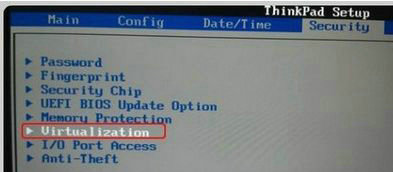
2、进到到BIOS后,寻找Configuration选择项或是Security选择项,随后挑选Virtualization,或是IntelVirtualTechnology,就可以逐渐你的操控了。
3、随后回车键,将其值设置成:设定为Enabled。
4、再随后,便是储存BIOS设定,重新启动计算机。
5、随后加入到电脑操作系统。单击右键,挑选:任务管理器。
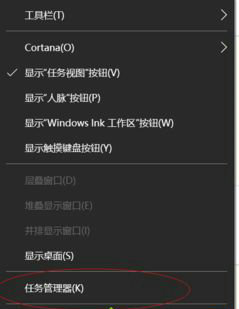
6、这时你能见到任务管理器出来。
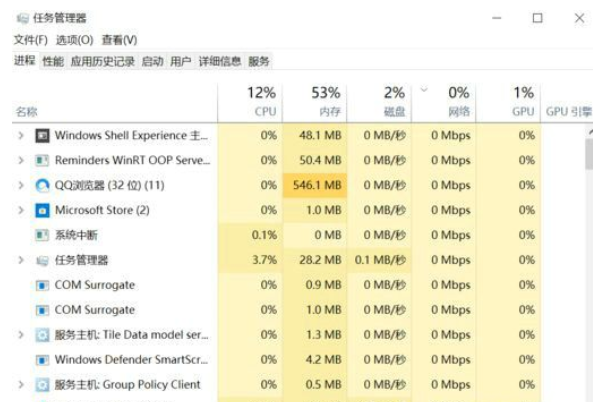
7、在这儿,挑选“属性”标识。
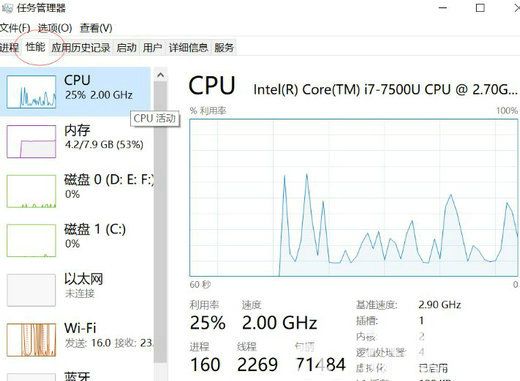
8、再挑选左边的“CPU”,点击。
9、在此时,您可以查看右侧的相关计算机数据状态,并在底部找到一个标明为“虚拟化”情况的表格。可以显著的看得出,我这里的虚拟化情况是:已开启。
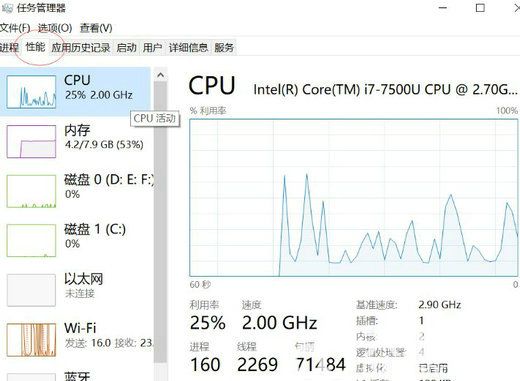
以上便是win10怎样开启虚拟化支持的办法详细介绍啦,假如你也必须开启,可以尝试上边的流程哦。
以上就是win10怎样开启虚拟化支持windows10开启虚拟化支持方式详细介绍的详细内容,更多请关注php中文网其它相关文章!

每个人都需要一台速度更快、更稳定的 PC。随着时间的推移,垃圾文件、旧注册表数据和不必要的后台进程会占用资源并降低性能。幸运的是,许多工具可以让 Windows 保持平稳运行。




Copyright 2014-2025 https://www.php.cn/ All Rights Reserved | php.cn | 湘ICP备2023035733号